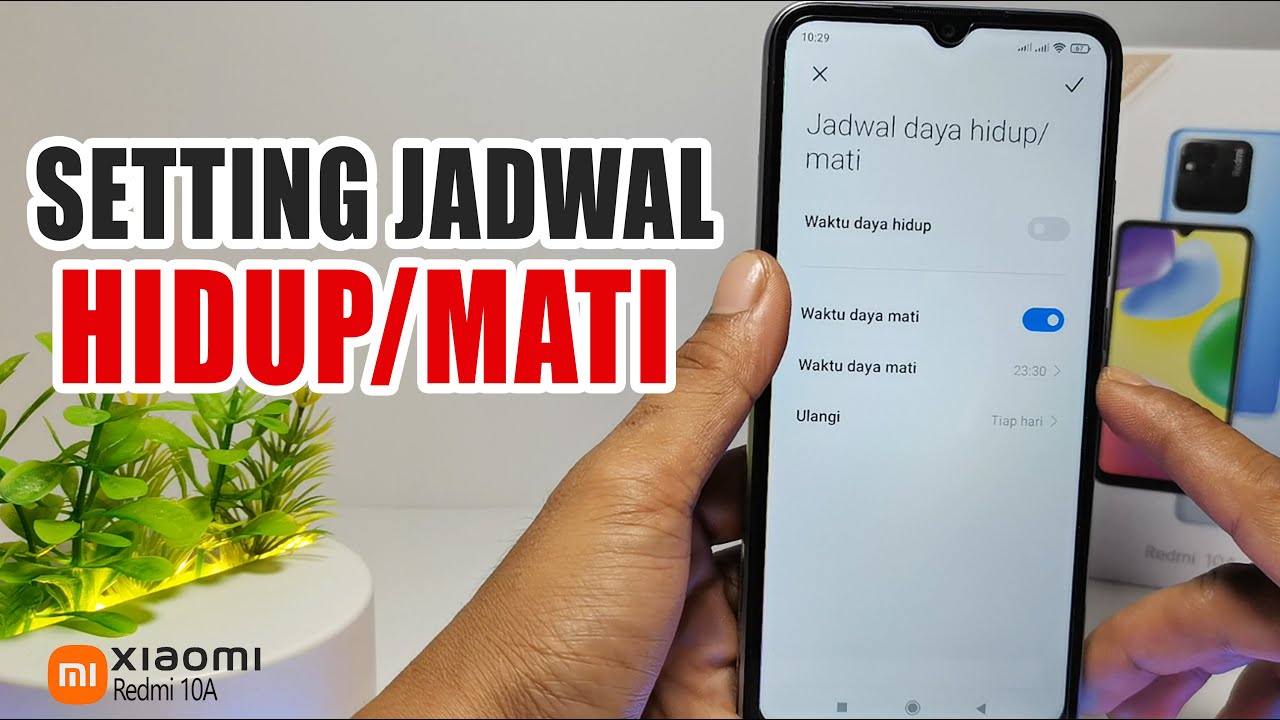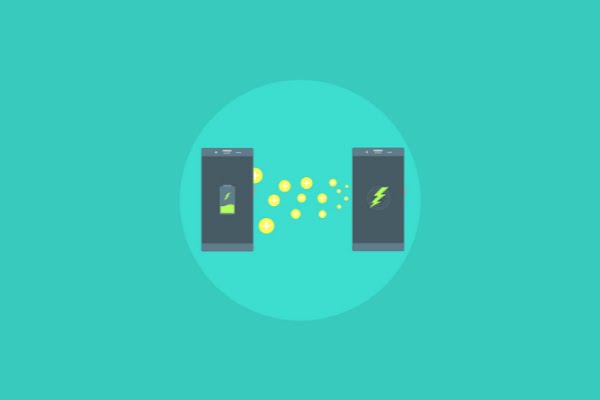(Corong Nusantara) Cara Menghubungkan Kamera Canon ke Laptop – Canon merupakan salah satu brand kamera yang cukup terkenal dengan produk kameranya yang berkualitas. Kamera dari Canon dipilih oleh sebagian besar pecinta fotografi maupun videografi, karena memang hasil jepretannya yang luar biasa. Ada beberapa tipe kamera yang dikeluarkan oleh Canon, salah satunya yang paling diminati yakni kamera DSLR.
Berbicara mengenai kamera Canon, apakah Anda tahu kalau kamera tersebut bisa dihubungkan dengan laptop? Misalnya menggunakan kamera Canon sebagai Webcam di laptop. Meskipun terbilang mudah, nyatanya masih banyak yang belum tahu cara menghubungkan kamera Canon ke laptop tersebut. Tidak perlu khawatir, karena pada artikel kali ini akan dibahas secara lengkap.
Cara Menghubungkan Kamera Canon ke Laptop
Tidak sulit kok untuk cara menghubungkan kamera Canon ke laptop sebagai Webcam yang bekualitas. Cara ini biasanya sering dilakukan untuk berbagai tujuan, salah satunya untuk kebutuhan video konferensi. Mengenai langkah-langkahnya sendiri, sebagai berikut:
- Langkah yang pertama Anda perlu download dulu aplikasi khusus untuk menjadikan kamera Canon sebagai Webcam. Aplikasi tersebut diberi nama EOS Webcam Utility Beta Software yang bisa Anda download melalui LINK INI. https://www.usa.canon.com/internet/portal/us/home/support/self-help-center/eos-webcam-utility/
- Jika sudah didownload, selanjutnya Anda install di perangkat PC atau laptop yang ingin digunakan untuk menampilkan video Webcam. Tinggal mengikuti instruksi yang diberikan oleh aplikasi hingga proses instalasinya selesai.
- Sekarang Anda siapkan kamera Canon yang ingin disambungkan ke perangkat laptop sebagai Webcam. Hidupkan kamera tersebut kemudian letakkan di posisi yang nyaman. Pastikan kamera sudah Anda atur ke mode Movie dan untuk pencahayaannya bisa disesuaikan sendiri.
- Jika sudah, selanjutnya Anda sambungkan kamera Canon ke laptop menggunakan kabel USB original atau bawaan. Usahakan kamera sudah berhasil terdeteksi di perangkat PC atau laptop.
- Sekarang Anda jalankan aplikasi EOS Webcam Utility Beta Software yang sudah diinstall tadi. Pada aplikasi tersebut Anda masuk ke menu Pengaturan atau Settings, kemudian pada opsi Kamera/Webcam Anda pilih EOS Webcam Utility Beta.
- Secara otomatis video rekaman dari kamera akan langsung ditampilkan di laptop melalui aplikasi tersebut.
- Selesai.
Mudah sekali bukan cara menjadikan kamera Canon sebagai Webcam di laptop di atas? Untuk melakukan cara ini, pastikan laptop yang Anda gunakan mengadopsi OS Windows. Pasalnya, aplikasi EOS Webcam Utility Beta Software masih belum support untuk jenis OS lain, seperti MacOS dan Linux.
Tidak semua kamera Canon bisa Anda jadikan Webcam di laptop, hanya beberapa seri kamera saja yang memungkinkan digunakan. Berikut ini beberapa tipe kamera Canon yang diklaim kompatibel dengan EOS Webcam Utility Beta Software untuk dijadikan Webcam, di antaranya:
- EOS-1D Mark III
- EOS-1D Mark II
- EOS 5DS
- EOS 5DS R
- EOS 5D Mark IV
- EOS R
- EOS 6D Mark II*
- EOS RP*
- EOS 7D Mark II
- EOS 90D*
- EOS 80D*
- EOS 77D*
- EOS Rebel T7i*
- EOS Rebel T7*
- EOS Rebel T6i*
- EOS Rebel T6*
- EOS Rebel SL3*
- EOS Rebel SL2*
- EOS Rebel T100*
- EOS M6 Mark II*
- EOS M50*
- EOS M200*
- PowerShot G5 X Mark II*
- PowerShot G7 X Mark III*
- PowerShot SX70 HS*
Selain jenis kamera di atas, diklaim tidak bisa kompatibel dengan aplikasi EOS Webcam Utility Beta. Tapi, mungkin ada aplikasi serupa dari Canon yang memang dihadirkan untuk tipe kamera lain untuk tujuan dijadikan Webcam di laptop.
Cara Menyambungkan Kamera Canon ke Laptop untuk Hitung Shutter Count
Menghitung jumlah SC Canon atau Shutter Count terkadang dibutuhkan ketika kita ingin membeli atau menjual kamera. Sayangnya, belum banyak yang tahu cara melakukannya. Salah satu cara yang paling mudah menghitung jumlah SC pada kamera DSLR Canon yakni dengan memanfaatkan aplikasi Opanda EXIF Viewer. Untuk langkah-langkah menggunakannya, yakni:
- Pertama Anda download aplikasi Opanda EXIF Viewer melalui LINK INI. http://www.opanda.com/en/iexif/
- Kemudian install di perangkat PC atau laptop.
- Sekarang Anda hubungkan kamera Canon ke laptop menggunakan kabel USB original.
- Selanjutnya jalankan aplikasi Opanda EXIF Viewer tadi. Maka di tampilan utama aplikasi akan langsung ditampilkan informasi spesifikasi dari kamera beserta jumlah SC-nya.
Itulah tadi cara menghubungkan kamera Canon ke laptop yang mudah dan praktis bisa coba Anda terapkan. Semoga informasi di atas bermanfaat.